В последнее время все большую популярность набирают фотографии с обзором в 360 °, и Facebook активно продвигает эту функцию. Фотографии 360 ° были впервые представлены Google на Android как Фото Сфера еще в 2012 году с Android 4.2, и Google+ был первой платформой социальных сетей, которая приняла его. Тем не менее, эта функция только сейчас становится популярной, так как все больше пользователей находят панорамные фотографии в Facebook и других популярных социальных сетях.
Google добавил Фото Сфера в приложение Google Camera, которое широко доступно в Play Store для многих устройств Android. OEM-производители также имеют эту функцию, встроенную в свои настраиваемые приложения для камеры под разными именами, такими как 360 ° фото, 360 ° панорама, объемный снимок и т. Д.
К счастью, почти все современные устройства Android способны делать панорамные снимки. Если вы не найдете эту опцию в приложении камеры вашего телефона, просто загрузите приложение Google Camera из Play Store, чтобы делать панорамные фотографии на свой телефон.
Камера Samsung Galaxy A50 как улучшить видео и снимать в 1080p 60fps
Программы для Windows, мобильные приложения, игры — ВСЁ БЕСПЛАТНО, в нашем закрытом телеграмм канале — Подписывайтесь:)
Как работают фотографии 360 °?
Когда вы делаете панорамную фотографию на свой телефон, вы в основном фотографируете свое окружение таким образом, чтобы охватить все виды. Приложение камеры вашего телефона проведет вас через места, где вам нужно сделать снимки, и как только все точки будут покрыты, все сделанные вами снимки будут объединены в одну фотографию с углом обзора 360 °. Удивительно, не правда ли?
Процесс съемки 360-градусного фото может показаться немного хлопотным, но на самом деле это намного проще. Позвольте нам показать вам, как это сделать на вашем телефоне Android.
Как сделать 360 ° фото на любом телефоне Android с помощью приложения Google Camera
Как мы уже говорили ранее, приложение Google Camera позволяет делать фотографии в формате 360 ° на любом телефоне Android. Он устанавливается на все телефоны Google серий Nexus, Pixel и Android One. Для других устройств вы можете просто загрузить и установить приложение Google Camera из Play Store, чтобы начать щелкать фотографии 360 °.
- Откройте приложение Google Camera на своем устройстве. Получить отсюда → Ссылка на Play Маркет.
- Коснитесь меню гамбургера в верхнем левом углу или просто сдвиньте его слева, чтобы открыть экран режимов камеры.
- Выбирать Фото Сфера из доступных вариантов.
- Теперь вы получите экран с инструкциями по держи точку внутри круга, просто сделайте это один раз, и вы поймете, как это работает.
└ Заполните все точки вокруг вас, как показано в камере. - После этого приложение начнет сшивать все фотографии вместе, и через пару минут у вас будет готовое фото в формате 360 °.
Как сделать 360 ° фото на телефонах Samsung
Приложение камеры на устройствах Samsung имеет встроенную поддержку фотографий 360 °. Следуйте инструкциям ниже, чтобы сделать снимок с углом обзора 360 ° на устройствах Samsung:
- Откройте приложение «Камера» на устройстве Samsung.
- Выбирать Режим и выберите Объемный снимок.
└ Если он недоступен, выберите Скачать из списка и установить Объемный снимок из магазина Samsung. - Поместите целевую точку в центр круга, и ваша камера автоматически сделает снимок. Повторите этот шаг для других точек, пока не будут захвачены все точки. Небольшой значок глобуса в верхнем левом углу указывает оставшиеся и захваченные точки.
- Выбирать Сделанный когда все точки захвачены.
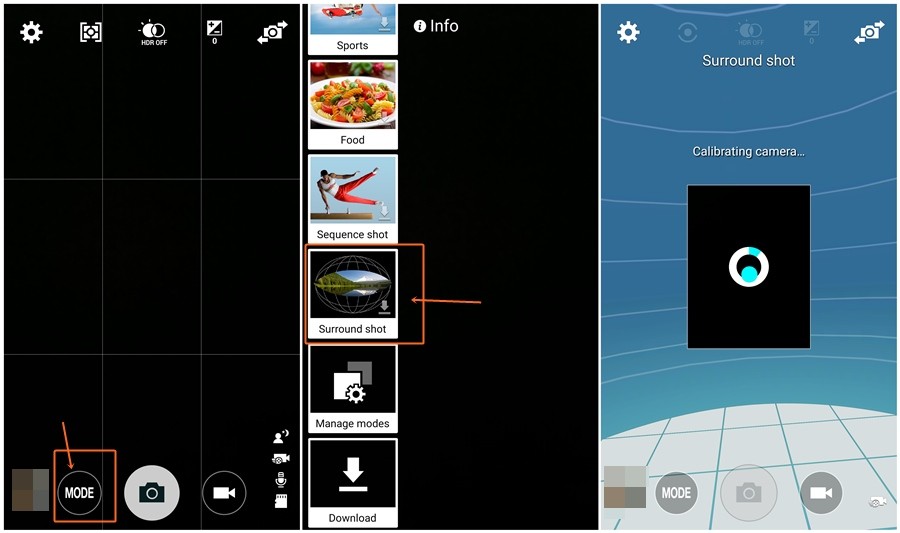
Это все, что вам нужно сделать, чтобы сделать панорамное фото на Android-устройстве. Откройте приложение Галерея / Фото, и вы найдете там свои 360-градусные фотографии, отмеченные логотипом 360 в нижнем левом углу.
Программы для Windows, мобильные приложения, игры — ВСЁ БЕСПЛАТНО, в нашем закрытом телеграмм канале — Подписывайтесь:)
Источник: xaer.ru
Как сделать панорамное фото на андроиде?
Современные телефоны на андроиде все чаще оборудуют качественными камерами с отличными функциями. Они мало отличается от цифрового фотоаппарата. Девайсы могут сделать панораму, макроснимки, накладывать эффекты, снимать видео в HD-качестве. Фото в формате 360 градусов теперь доступно для обычных пользователей.
Хотите поделиться с друзьями красивым видом города во время путешествия или запечатлеть внушительную панораму природы? С помощью обычного программного приложения на андроиде можно получить достойный результат. Требуется не так много времени, чтобы сделать фото, которое не будет похоже на склейку обрезанных снимков. Рассмотрим несколько простых приложений, которые помогут ускорить этот процесс.

Стандартная программа для андроидов
Нашли интересный вид, а он не помещается в границы обычного фото? Решение простое — включить функцию «Панорама» в стандартных инструментах обычной камеры. В различных моделях телефона на андроиде она может располагаться в разных местах.
- Нажмите на соответствующую иконку.
- На экране появится стрелка.
- Следуйте подсказкам телефона.
- Проведите съемку объекта с широким углом обзора.
- Сохраните изображение в памяти телефона.

Все просто! Но это только вершина айсберга. Многие владельцы телефона на андроиде не подозревают, что для качественного фото нужно учесть массу дополнительных факторов:
- избегайте резкого ветра. Хорошие панорамные снимки получаются в безветренную погоду;
- обращайте внимание на свет. Разница между темной и светлой стороной помещения будет заметна на одном снимке.
- много фото — не «айс». Для панорамы достаточно 3-5 качественных изображений, склеенных в одно.
- сохраняйте плавность движений. Лучше всего, конечно же, использовать штатив. Главное — старайтесь поворачиваться медленно вокруг своей оси и крепко держать телефон.
Альтернативные приложения для панорамы на андроиде

У программы лаконичный интерфейс и минимум настроек. Даже если у вас нет особых знаний в искусстве фотографии, то разобраться в приложении будет не сложно.
- вы делаете фотографию;
- на экране телефона выводится часть этого снимка;
- максимально совместите его и картинку на экране;
- сохраните готовый результат в приложение;
- поделитесь в социальных сетях всего за пару кликов.

Как и предыдущая, программа проста в применении. Отличается только алгоритм. Вы не снимаете поочередно определенные сцены, а просто медленно вращаете телефон по кругу. Не забудьте только нажать на кнопку съемки. Применение фильтров для обработки фотографии позволит получить действительно качественные изображения с панорамным видом.
Делитесь готовым снимком в социальных сетях.
Google Street View
Сделайте свою фотографию в режиме 360 градусов вместе с простым приложением от Google.
- Скачайте программу в официальном интернет-магазине.
- Нажмите кнопку «Создать» в правом нижнем углу.
- Сфотографируйте панорамный вид.
- Просто? Без дополнительных функций и кнопок.
- Загрузите готовые изображения в приложение и редактируйте до создания эффекта 360 градусов с помощью пару нажатий.
Развивайте мастерство панорамных фотографий

Теперь вы знаете, как сделать панораму с помощью телефона на андроиде. Фотографии будут хранить яркие воспоминания. А воплотить их в реальные сувениры поможет приложение Mimigram. Делайте снимок, и программа автоматически разместит его в выбранном формате. Остается только выбрать, что хочется: постер или арт-холст, футболку или кружку.
Оформляйте изготовление оригинальных подарков, и мы доставим его до адресата в любой город России.
Источник: mimigram.ru
Как сделать панорамный снимок вертикально?
Просто нажмите большую белую стрелку на ползунке панорамы, чтобы изменить ее направление. Стрелка переместится в правую часть экрана, и теперь вы можете записывать панораму справа налево. Та-да!
Как сделать панораму на моем iPhone?
- На главном экране вашего Apple® iPhone® коснитесь «Камера». .
- Проведите пальцем влево, пока над значком «Пуск» не появится «PANO» (панорамный). .
- Наведите курсор и коснитесь значка «Пуск», чтобы начать съемку панорамного снимка.
- Непрерывно перемещайте iPhone слева направо, пока процесс не завершится.
Как сделать панорамный снимок на телефон?
- Выберите «Панорама» на значке режима камеры.
- Держите телефон ровно, а затем коснитесь значка затвора.
- Поверните в одном направлении. Используйте обратную связь сенсорного экрана, чтобы направлять вас; следите за анимацией.
Как сделать панорамный снимок на самсунг?
- 1 На главном экране выберите «Приложения» или проведите пальцем вверх, чтобы получить доступ к своим приложениям.
- 2 Выберите «Камера».
- 3 Выберите «Панорама». .
- 5 Нажмите кнопку съемки, чтобы начать съемку. .
- 6 Медленно переместите устройство в одном направлении.
Есть ли у Самсунг панорама?
Как сделать панорамный снимок камерой моего Samsung Galaxy S7? . Запустите приложение »Камера» На вашем Samsung Galaxy S7. Проведите пальцем влево, чтобы перейти к режимам »Еще« Или режим «Для» (В некоторых версиях Android вам придется проводить пальцем вправо по экрану) Нажмите на режим » панорама »
Какая польза от режима панорамы в камере?
Режим Easy Panorama уникален тем, что позволяет физически панорамировать камеру слева направо или наклонять камеру вверх вниз, с камерой, снимающей панорамные изображения на 180 или 360 градусов и плавно соединяющей их вместе для вас.
Что вы имеете в виду под панорамным?
: of, относящиеся к панораме или напоминающие панораму: например. а: отображение полного или широкого обзора панорамной фотографии Гранд-Каньона панорамный вид на воду.
Источник: ch-pik.ru